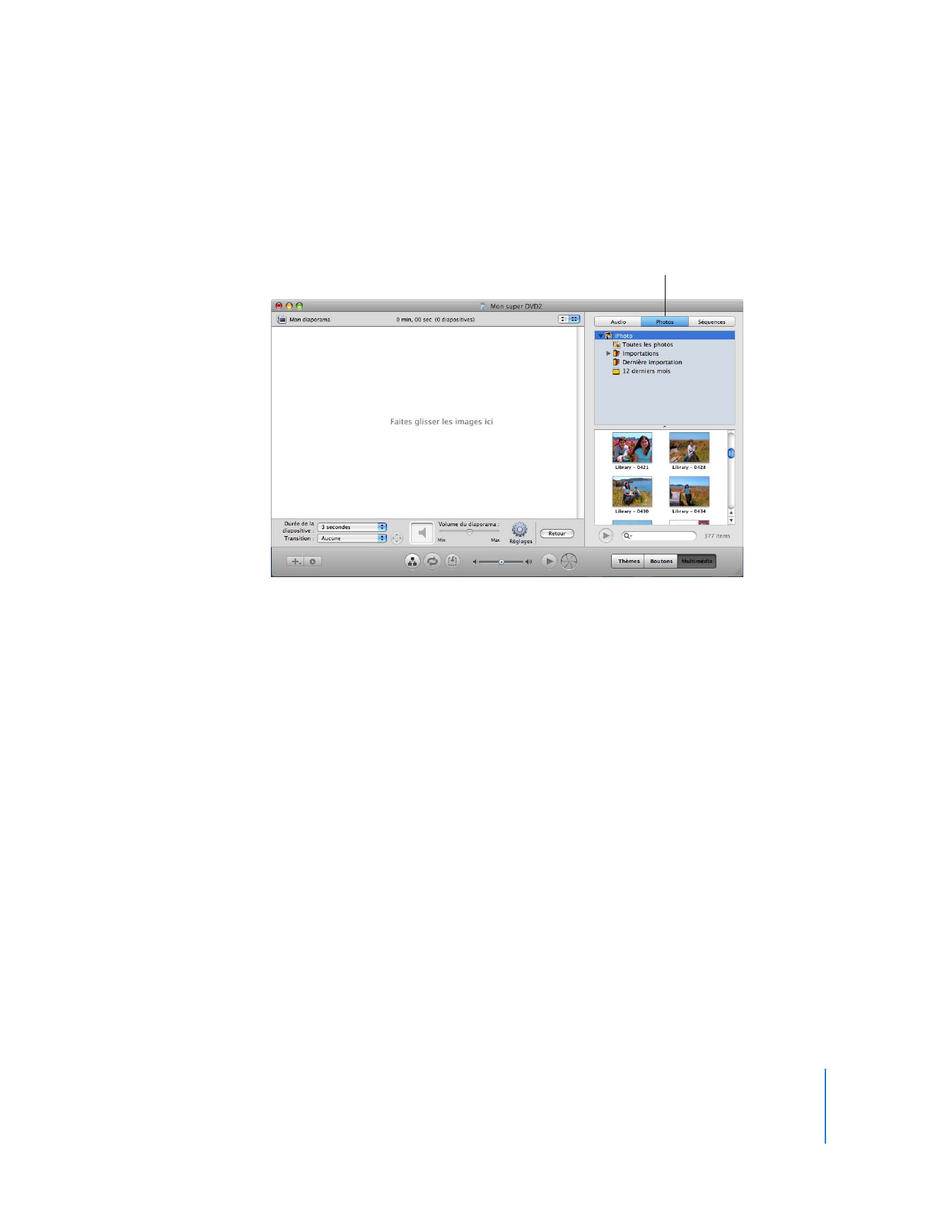
Ajout d’une transition entre les images
iDVD
propose
un
certain
nombre
de
styles
de
transition
à
appliquer
à
vos
diaporamas,
afin
d’assurer
un
passage
en
douceur
entre
les
photos.
Pour ajouter une transition :
1
Cliquez
sur
le
menu
local
Transition
et
faites
quelques
essais
avec
les
transitions
propo-
sées,
jusqu’à
ce
que
vous
trouviez
celle
qui
vous
convient.
Accédez
à
la
sous-
fenêtre
Photos
pour
ajouter
des
photos
à
votre
diaporama.
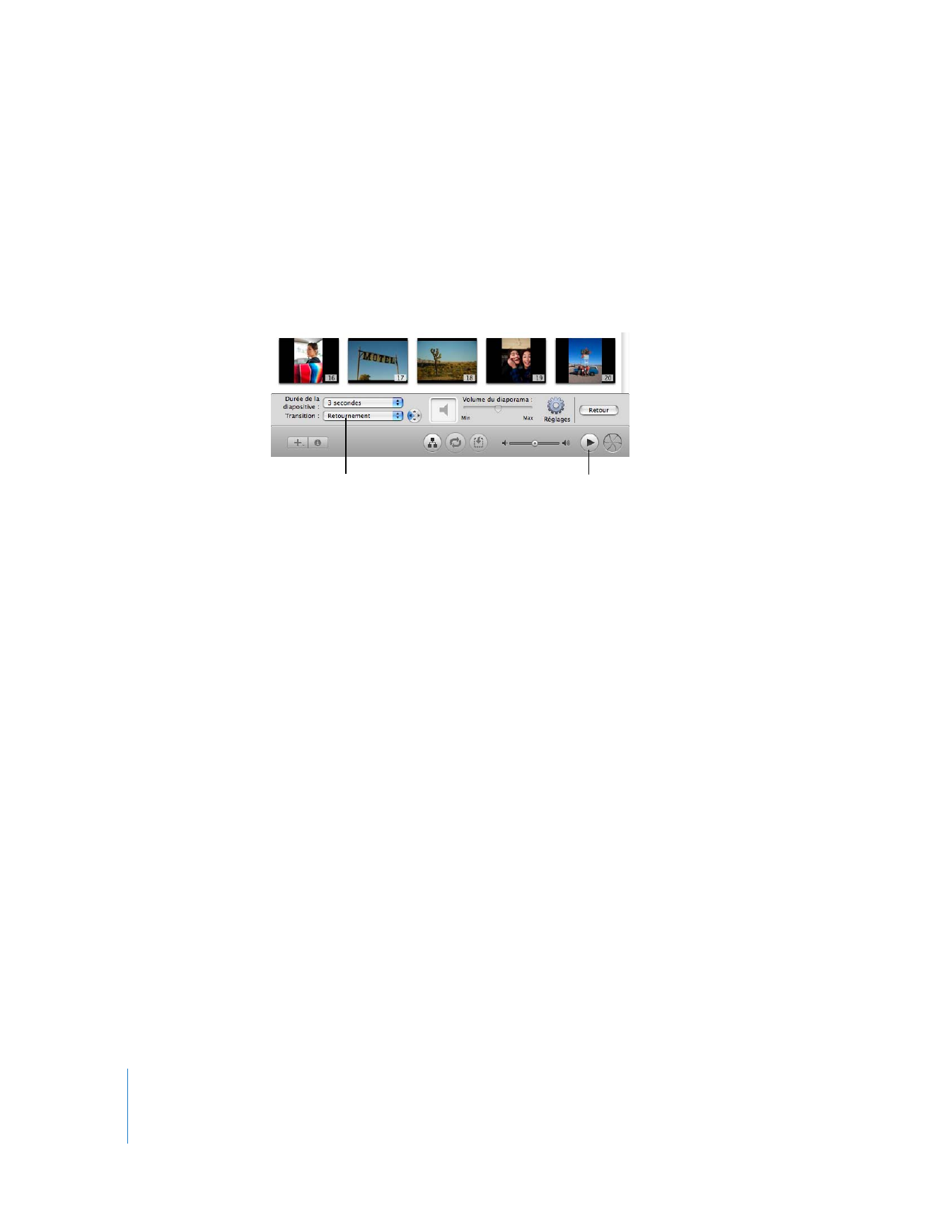
16
Chapitre 2
Découvrez iDVD
Si
une
des
flèches
à
droite
du
menu
local
Transition
est
mise
en
surbrillance
lorsque
vous
faites
une
sélection,
vous
pouvez
choisir
une
direction
pour
la
transition.
Cliquez
sur
l’une
de
ces
flèches
pour
sélectionner
la
direction
correspondante.
Pour
prévisualiser
la
transition,
cliquez
sur
le
bouton
Aperçu
représenté
ci-dessous.
La
télécommande
iDVD
apparaît
alors.
Elle
fonctionne
tout
comme
une
télécom-
mande
normale
et
vous
permet
de
cliquer
sur
les
boutons
et
de
parcourir
tous
les
menus
de
votre
projet.
2
Cliquez
sur
le
bouton
Réglages,
puis
apportez
les
modifications
souhaitées
à
l’aide
des
autres
réglages
de
l’éditeur
de
diaporamas
:
Â
Pour activer la répétition continue du diaporama, sélectionnez « Diaporama en boucle ».
Â
Pour
afficher
les
boutons
de
navigation
dans
le
diaporama,
sélectionnez
«
Afficher
les
flèches
de
navigation
».
Ces
flèches
ne
sont
pas
fonctionnelles,
mais
servent
à
rappeler
à
l’utilisateur
qu’il
peut
utiliser
sa
télécommande
pour
progresser
dans
le
diaporama.
Â
Pour
ajouter
des
copies
des
photos
originales
à
la
partie
DVD-ROM
du
disque,
sélec-
tionnez
«
Ajouter
les
fichiers
d’images
au
DVD-ROM
».
Cela
permet
au
spectateur
de
télécharger
des
copies
de
vos
photos
sur
son
ordinateur
à
partir
du
DVD.
Remarque
:
notez
qu’en
ajoutant
des
fichiers
sur
la
partie
DVD-ROM
du
disque,
il
est
probable
que
vous
occupiez
de
l’espace
dont
vous
pourriez
avoir
besoin
pour
votre
projet.
Pour
gérer
la
taille
de
votre
projet
pendant
votre
travail,
choisissez
Projet
>
«
Infos
du
projet
».
Vous
pouvez
voir
l’espace
utilisé
à
côté
de
la
capacité.
Â
Pour
afficher
le
titre
et
les
commentaires
en
dessous
des
images,
sélectionnez
«
Afficher
les
titres
et
les
commentaires
».
Pour
ajouter
des
titres
et
commentaires,
cliquez
sur
le
texte
situé
sous
la
vignette
dans
l’éditeur
de
diaporamas
et
saisissez
votre
texte
dans
le
champ
affiché.
Cliquez
sur
le
menu
local
Transition
pour
choisir
un
style
de
transition.
Cliquez
sur
le
bouton
Aperçu
pour
visionner
les
différentes
transitions.
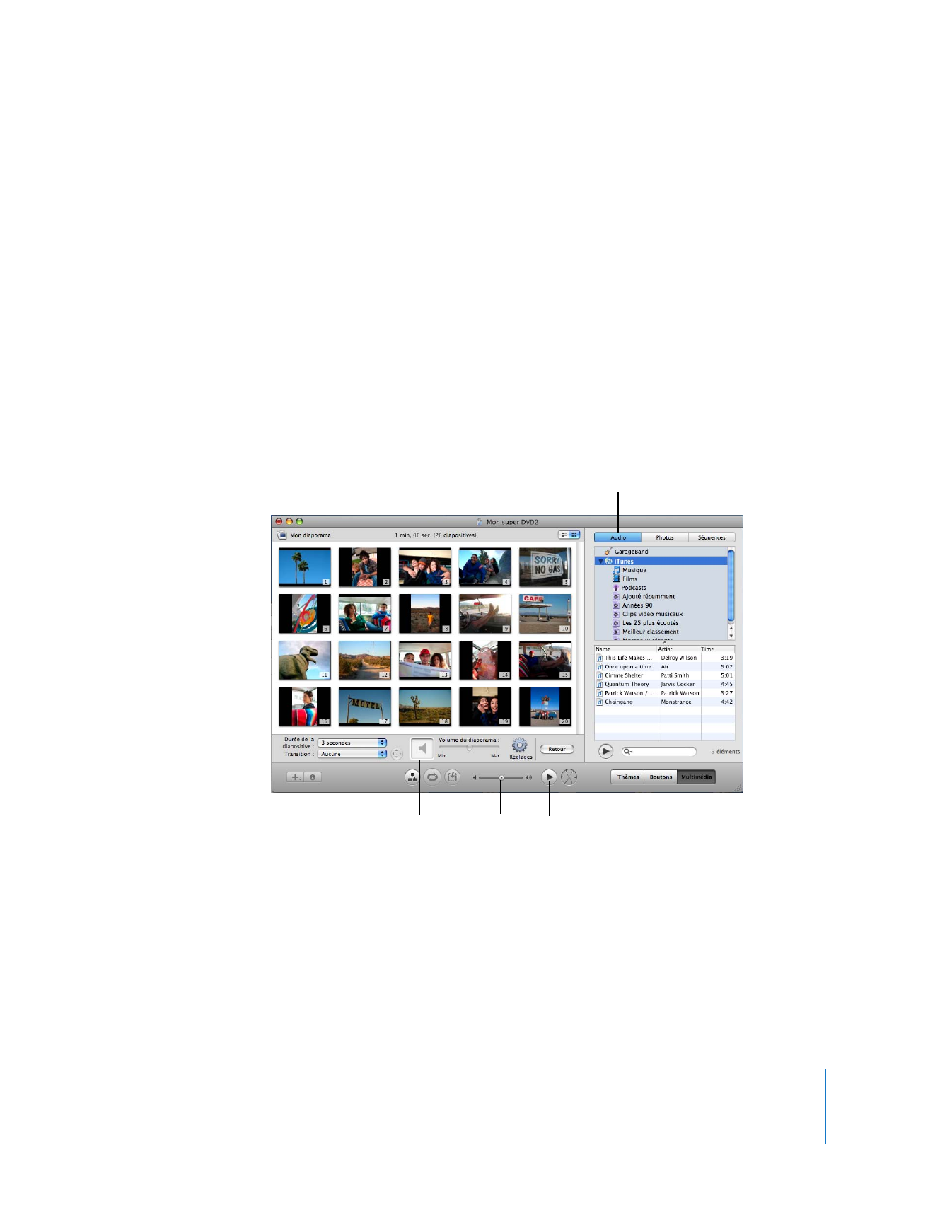
Chapitre 2
Découvrez iDVD
17